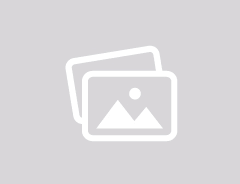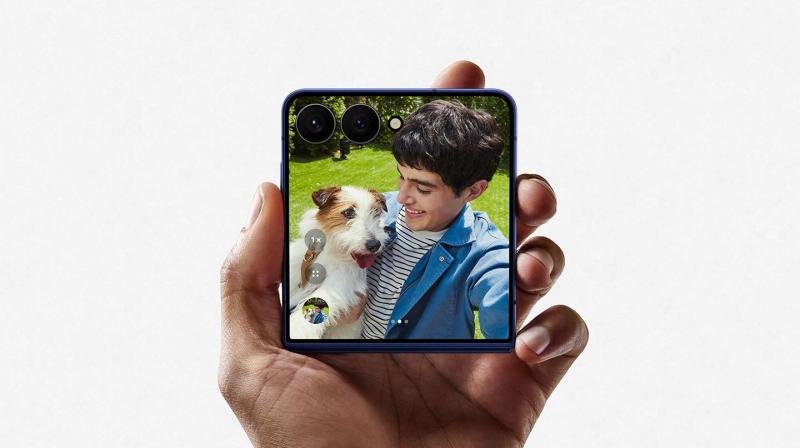Смартфони Apple iPhone застарівають досить повільно.
Тому навіть моделі 4-5-річної давності, як правило, не особливо гальмують і проблем у повсякденному використанні не доставляють. Про це повідомляє NV.
Найчастіше проблеми з продуктивністю можуть бути пов'язані із забитою пам'яттю і кількома неоптимізованими налаштуваннями, наприклад, у браузері Safari.
Приємною новиною є те, що Apple інтегрувала в iOS безліч можливостей, які сприяють користувачам у більш ефективному управлінні своїми даними. Завдяки цим інструментам та раціональним підходам до організації інформації ви можете значно поліпшити продуктивність свого iPhone і подовжити його термін служби.
Не важливо, чи маєте ви новітній iPhone, чи віддаєте перевагу більш старій версії, ці рекомендації дозволять вам максимально ефективно використовувати місткість пам'яті та забезпечити оптимальну роботу вашого пристрою.
Не забувайте, що переповнена пам'ять може істотно знизити загальну продуктивність вашого айфона. Це відбувається тому, що iOS безперервно намагається звільнити місце в пам'яті.
До речі, не слід вважати, що придбання iPhone з великим обсягом пам'яті вирішить усі ваші проблеми. Чимало користувачів встигають заповнити до відмови навіть моделі з 512 ГБ вбудованої пам'яті, а також ті, що мають 1 ТБ.
Зосередьтеся на ефективному використанні пам'яті, і тоді ви не зіткнетеся з труднощами, незалежно від обсягу пам'яті вашого айфона.
Видалення непотрібних додатків
Одним із найкращих методів звільнення пам'яті на iPhone без ризику втрати інформації є активація опції "Вивантажити неактивні додатки".
Ця розумна функція, яка була впроваджена в iOS 11, автоматично усуває програми, що використовуються рідко, при цьому зберігаючи всі документи та дані, пов'язані з ними.
Коли ви видаляєте застосунок, його значок залишається на домашньому екрані з маленьким символом хмари, що свідчить про те, що програма наразі не встановлена, але її можна легко повернути назад одним натисканням. Вам не потрібно спеціально заходити в App Store для повторної інсталяції.
Цей метод є особливо вигідним для програм, що займають значний обсяг пам'яті, але використовуються рідко, наприклад, для додатків, пов'язаних з подорожами, або ігор.
Для активації цієї функції відкрийте "Налаштування", перейдіть до розділу "Магазин застосунків" та увімкніть опцію "Вивантажувати невикористовувані застосунки". Додатково, ви маєте можливість вручну вивантажити окремі програми, зайшовши в "Налаштування", вибравши "Загальні", потім "Сховище iPhone", знайти потрібний додаток і натиснути "Вивантажити додаток".
Проте існує один важливий аспект, який слід мати на увазі.
Завантаження додатків ефективніше проходить при стабільному інтернет-з'єднанні, адже вам потрібно буде знову їх завантажити, коли виникне бажання скористатися ними.
Однак процес перевстановлення зазвичай проходить швидко, і ви відразу ж отримуєте доступ до всіх своїх попередніх даних і налаштувань.
Для тих, хто має значний досвід і звик швидко переходити між різними програмами, ця функція може виявитися ключовою.
Ця функція дозволяє зберігати безліч додатків "активними" на вашому пристрої, не займаючи при цьому цінний простір у пам'яті.
Головне - пам'ятати. Якщо додаток більше не доступний в App Store (наприклад, розробник його видалив), ви не зможете перевстановити його після вивантаження.
Оптимізація зберігання інформації в iCloud
Сервіс iCloud, розроблений компанією Apple, є потужним інструментом для організації та зберігання даних на пристроях Apple. Проте багато користувачів не реалізують всі доступні можливості цього сервісу.
Справа в тому, що, оптимізуючи iCloud, ви зможете істотно зменшити кількість даних, які зберігаються безпосередньо на вашому iPhone.
Розпочніть з перевірки налаштувань iCloud, перейшовши до розділу "Налаштування" > [Ваше ім'я] > iCloud. Тут ви зможете дізнатися, які програми займають ваше iCloud-сховище, а також налаштувати їхні опції. Зверніть особливу увагу на додатки, що займають багато місця, такі як "Фото", "Повідомлення" та резервне копіювання iCloud.
Розпочнемо з корисної поради для тих, хто активно займається фотографією та, зокрема, відеозйомкою. Відео, записані у найвищій якості на новітніх моделях айфонів, можуть займати величезну кількість місця на вашому пристрої.
Отже, для розділу "Фото" активуйте опцію "Оптимізувати сховище iPhone". Ця функція дозволяє зберігати зображення та відео з максимальною роздільною здатністю в iCloud, тоді як на вашому пристрої зберігаються більш легкі версії, які займають менше пам'яті.
Якщо вам потрібна версія з високою роздільною здатністю, її можна буде завантажити за вашим запитом.
Лише цей спосіб здатен оперативно звільнити десятки гігабайтів пам'яті на вашому гаджеті.
ОЗНАЙОМТЕСЬ ІЗ ЦИМ: Ціни на Android-смартфони суттєво зростуть: причина вже відома.
Якщо ви активно користуєтеся додатком Messages для спілкування, у вас є чудова можливість скористатися одним з корисних трюків.
Для повідомлень можна увімкнути функцію "Повідомлення в iCloud", яка синхронізує ваші повідомлення на всіх пристроях і зберігає їх в iCloud, звільняючи локальне сховище. Це особливо корисно, якщо у вас багато вкладень до повідомлень.
Резервне копіювання в iCloud є ще однією можливістю для оптимізації вашого сховища. Щоб дізнатися, які дані підлягають резервуванню, відкрийте "Налаштування" > [ваше ім'я] > iCloud > "Управління сховищем" > "Резервні копії". Тут ви зможете вибрати, які саме додатки включити до резервної копії, що дозволить вам зекономити кілька гігабайтів пам'яті.
Не забувайте, що iCloud надає 5 ГБ безкоштовного простору для зберігання, але досвідчені користувачі можуть задуматися про перехід на платний тариф, щоб отримати більше місця. Витрати на підписку часто виправдовують себе завдяки зручності та спокою, які вона приносить у процесі управління даними та резервного копіювання.
Ефективне керування об'ємними файлами
Великі файли часто є причиною швидкого зменшення вільного місця на iPhone.
Це можуть бути відео високої роздільної здатності, великі фотобібліотеки, завантажена музика або епізоди подкастів, а також документи. Ефективне управління цими файлами має вирішальне значення для підтримки оптимальної продуктивності iPhone.
Розпочніть з ідентифікації найбільших файлів на вашому пристрої. Відкрийте меню "Налаштування", потім перейдіть до розділу "Загальні" і виберіть "Сховище iPhone". Тут ви знайдете детальний аналіз використання пам'яті за категоріями, а також перелік додатків, впорядкованих за обсягом займаного простору. Такий огляд дозволить вам швидко виявити, які ділянки потребують вашої уваги.
Щодо медіа-матеріалів, ви можете скористатися функцією "Перегляд великих вкладень", яка вбудована в додаток "Повідомлення" від Apple. Цей корисний інструмент дозволить вам виявити й видалити великі вкладення, які могли залишитися без уваги. Щоб активувати цю функцію, відкрийте Налаштування, перейдіть до розділу Загальні, оберіть Сховище iPhone, потім знайдіть Повідомлення та натисніть на Огляд великих вкладень.
Коли мова йде про зображення та відеозаписи, які зазвичай займають значний обсяг пам'яті, розгляньте можливість використання Google Фото або інших альтернативних хмарних сервісів для зберігання даних як резервної копії. Ці платформи часто надають більший обсяг безкоштовного місця в порівнянні з iCloud і можуть автоматично зберігати ваші медіа-файли, що дозволяє згодом видаляти локальні версії.
Поціновувачі музики, замість того щоб завантажувати цілі альбоми чи плейлисти, можуть використовувати стрімінгові платформи, такі як Apple Music або Spotify. Якщо вам більше до вподоби зберігати музику на своєму пристрої, не забувайте періодично переглядати свою бібліотеку та позбуватися треків, які втратили актуальність.
Подкасти можуть займати значний обсяг пам'яті, особливо якщо активовано автоматичне завантаження. У налаштуваннях програми "Подкасти" ви можете змінити параметри завантаження та налаштувати автоматичне видалення епізодів після їх прослуховування.
Скористайтеся списком для читання в Safari, щоб мати можливість працювати з контентом без підключення до інтернету.
Але давайте залишимо тему переповненої пам'яті. Існує чимало інших методів, які допоможуть вам прискорити роботу вашого айфона.
Функція "Список для читання" у браузері Safari є недооціненим інструментом, що сприяє організації даних та забезпечує легкий доступ до веб-контенту.
На відміну від стандартних закладок, Список читання дозволяє зберігати веб-сторінки для перегляду в офлайн-режимі. Це робить його ідеальним рішенням для зберігання статей або довідкових матеріалів, без потреби утримувати велику кількість відкритих вкладок у браузері.
Не те щоб у iOS були проблеми з оптимізацією роботи пам'яті, система здатна доволі ефективно "заморожувати" неактивні додатки. Але все ж, повертаючись до браузера з безліччю відкритих вкладок, ви тут же неабияк навантажуєте смартфон.
Для того щоб включити сторінку в Список для читання, просто натисніть на кнопку "Поділитися" у браузері Safari і оберіть опцію "Додати до Списку для читання".
Після цього ви зможете переглянути свій список читання, натиснувши на іконку книжки в браузері Safari та обравши значок у вигляді окулярів.
За замовчуванням "Список для читання" зберігає матеріали для офлайн-доступу.
Однак якщо ви хочете заощадити місце, ви можете вимкнути цю функцію. Перейдіть у "Налаштування" > "Safari" > "Список для читання" і вимкніть "Автоматично зберігати в автономному режимі". Таким чином, у вас залишиться список збережених статей, але завантажуватися вони будуть тільки при підключенні до Інтернету.
Список для читання особливо корисний для тих, хто часто подорожує або має обмежені тарифні плани. Ви можете зберігати статті, путівники або робочі документи перед поїздкою і отримувати до них доступ без підключення до Інтернету. Це не тільки економить місце в пам'яті, позбавляючи від необхідності встановлювати окремі додатки для збереження документів, а й допомагає заощаджувати час роботи акумулятора та витрату даних.
Але і тут є нюанс.
Регулярно перевіряйте та очищуйте свій список для читання, щоб підтримувати його актуальність.
Хоча зазвичай текстові файли займають менше місця, ніж зображення чи відео, з часом обширний список книг для прочитання може накопичувати чималу кількість інформації.
Скористайтеся розумним управлінням сховищем у зовнішніх програмах.
Численні відомі сторонні програми тепер надають можливості розумного управління пам’яттю, що дозволяє економити місце на вашому iPhone.
Ці функції часто працюють у фоновому режимі, автоматично оптимізуючи сховище і не вимагаючи постійного ручного втручання.
Наприклад, у WhatsApp ви можете контролювати обсяг пам'яті, що використовується для різних чатів. Для цього перейдіть до розділу "Налаштування", потім виберіть "Зберігання та дані" і натисніть на "Керування сховищем". Тут ви зможете побачити, які розмови займають найбільше простору, і за потреби видалити великі файли або медіа.
Spotify пропонує режим "Економія сховища", який оптимізує якість звуку та налаштування завантаження, щоб скоротити використання сховища. Його можна знайти в розділі "Налаштування" > "Якість звуку" > "Економія місця".
Google Фото пропонує можливість "Звільнити місце", що дозволяє видаляти зображення з пристрою після їх надійного збереження в хмарному сховищі. Це відмінний варіант для того, щоб мати доступ до всієї колекції фотографій, не займаючи при цьому місце на локальному диску.
Якщо ви використовуєте такі популярні додатки, як Google Drive і Dropbox, то вам слід знати, що і вони пропонують можливість вибіркової синхронізації.
Це дозволяє зберігати окремі файли та тексти на пристрої, тоді як інші можуть бути розміщені тільки в "хмарі", де їх можна буде знайти в потрібний момент.
Перегляньте свої файли, можливо, далеко не всі вони потрібні вам постійно на вашому айфоні.
При установці нових додатків важливо звертати увагу на їх функції управління пам'яттю. Вибирайте ті програми, які підтримують синхронізацію з хмарними сервісами, дозволяють вибіркове завантаження файлів або пропонують зручні інструменти для очищення кешу та тимчасових даних.
Опануйте мистецтво оптимізації програм!
Хоча видалення непотрібних додатків є ефективним способом звільнення місця, існує ще один, більш вишуканий метод управління програмами, який може допомогти вам зекономити пам'ять: зменшення обсягу програм. Цей підхід полягає у виборковому видаленні тих компонентів програми, які вам не потрібні, замість того щоб видаляти або деактивувати всю програму.
Безліч програм, особливо тих, які створені великими компаніями, застосовують технологію під назвою App Thinning. Ця функція дозволяє App Store надати адаптовану версію програми, оптимізовану під ваш конкретний модель iPhone, що може допомогти заощадити простір у пам'яті.
Проте ви можете зробити ще один крок вперед.
Для додатків, що пропонують різні мовні опції, можна заощадити місце, видаливши мови, які ви не використовуєте. Перейдіть у меню "Налаштування" > "Загальні" > "Мова та регіон" > "Мова iPhone" і видаліть усі непотрібні мови.
Для любителів ігор існує ще одна захоплююча можливість.
Деякі програми, зокрема ігри, надають можливість видаляти окремі елементи всередині додатку. Наприклад, після завершення певних рівнів у грі, ви можете усунути пакети рівнів, щоб звільнити пам'ять. Рекомендується регулярно перевіряти налаштування кожного додатку на предмет таких функцій.
Любителі музики також можуть скористатися цікавим трюком.
У застосунках, які містять значну кількість автономного контенту, як-от у музичних або відео стрімінгових сервісах, важливо періодично очищати кеш.
Хоча це не завжди звільняє величезну кількість місця, воно може накопичуватися в кількох додатках. Зазвичай цю опцію можна знайти в налаштуваннях додатка або видаливши та перевстановивши його.
Скористайтеся функціями ярликів для автоматичного видалення.
Додаток "Ярлики" від компанії Apple є ефективним інструментом, що дозволяє здійснювати автоматизацію процесів управління зберіганням даних.
Так, непідготовленій людині він може здатися надмірно гіковським, надмірно складним у використанні.
Проте насправді це не зовсім так.
Розробляючи індивідуальні ярлики, ви можете спростити виконання повторюваних операцій з очищення, що дозволить економити час і звільнити місце в пам'яті.
Наприклад, ви можете зробити ярлик для щомісячної процедури очищення. До неї можуть входити такі дії, як видалення старих файлів із папки "Завантаження", очищення альбому
"Останнім часом видалені" у "Зображеннях" та аналіз ефективності використання пам'яті.
Ще один корисний ярлик може бути присвячений управлінню медіафайлами.
Наприклад, ви можете налаштувати ярлик, який автоматично переміщує скріншоти в спеціально створений альбом і видаляє їх через заданий проміжок часу, або ж створити ярлик, що зменшує розмір великих відеофайлів, аби заощадити місце на вашому пристрої.
Ці прості дії можуть миттєво звільнити десятки гігабайтів на вашому айфоні.
Ви також можете створювати ярлики, які взаємодіють зі сторонніми додатками. Наприклад, ярлик може автоматично завантажувати нові фотографії до обраного вами хмарного сервісу зберігання даних, а потім видаляти їх із пристрою після підтвердження завантаження.
Хоча створення складних ярликів спочатку може здатися складним завданням, Apple пропонує цілу галерею готових ярликів, які ви можете налаштувати під свої потреби.
У міру освоєння програми ви зможете створювати складніші автоматизовані функції, які виконуватимуть ваші персональні завдання з управління вашим айфоном.
#Смартфон #IOS #Apple Inc. #Google #Прикладне програмне забезпечення #Гігабайт #Фотографія #Подкаст #Оптимізація #IPhone #Веб-браузер #WhatsApp #Комп'ютерне зберігання даних #Комп'ютерний файл #Хмарні обчислення #Кутова роздільна здатність #Кеш (обчислення) #Голосно #Підкріплення. #Синхронізація (інформатика) #Іконка (обчислення) #Safari (веб-браузер)